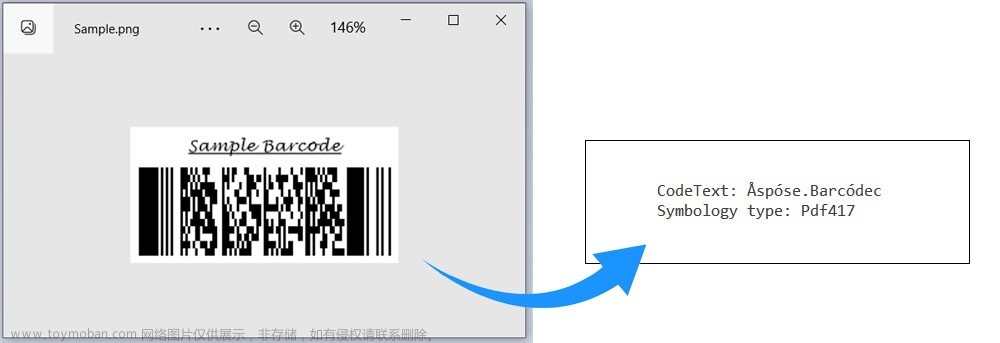Aspose.CAD 是一个独立的类库,以加强 Java应用程序处理和渲染CAD图纸,而不需要AutoCAD或任何其他渲染工作流程。该CAD类库允许将DWG, DWT, DWF, DWFX, IFC, PLT, DGN, OBJ, STL, IGES, CFF2文件、布局和图层高质量地转换为PDF和光栅图像格式。
Aspose API支持流行文件格式处理,并允许将各类文档导出或转换为固定布局文件格式和最常用的图像/多媒体格式。
DWG 图形文件包含二维或三维设计数据。它被设计师、工程师和建筑师广泛使用。在某些情况下,您可能需要在 DWG 文件中查找一些文本。因此,本文讨论如何在 C# 中以编程方式搜索 DWG 文件中的文本。
在 DWG 图形文件中查找文本 – C# API 配置
Aspose.CAD for .NET 支持创建或操作不同的 CAD 绘图,如 DWG、DXF 和其他几种文件格式。可以通过从“下载”部分下载 DLL 文件或运行以下 NuGet 安装命令来轻松设置 API:
PM> 安装包 Aspose.CAD
如何使用 C 搜索 DWG 文件中的文本#
以下步骤演示如何使用 C# 搜索 DWG 文件中的文本:
-
加载现有 DWG 文件。
-
通过循环访问 CadText 实体来搜索文本。
-
在特定布局上搜索文本。
-
将文件导出为 PDF 格式。
在 C 语言中搜索 DWG 图形文件中的文本#
您需要按照以下步骤使用 C# 搜索 DWG 文件中的文本:
-
使用 CadImage 类加载现有 DWG 文件。
-
通过循环访问 CadText 实体来搜索文本。
-
在特定布局上搜索文本。
-
将文件导出为 PDF 格式。
下面的代码示例演示如何使用 C# 搜索 DWG 文件中的文本:文章来源:https://www.toymoban.com/news/detail-442146.html
// Load an existing DWG file as CadImage.
using (CadImage cadImage = (CadImage)Aspose.CAD.Image.Load(sourceFilePath))
{
// Search for text in the file
foreach (CadBaseEntity entity in cadImage.Entities)
{
// We iterate through CadText entities, but some other entities may contain text also, e.g. CadMText and others
IterateCADNodes(entity);
}
// Search for text on specific layout get all layout names and link each layout with corresponding block with entities
CadLayoutDictionary layouts = cadImage.Layouts;
string[] layoutNames = new string[layouts.Count];
int i = 0;
foreach (CadLayout layout in layouts.Values)
{
layoutNames[i++] = layout.LayoutName;
System.Console.WriteLine("Layout " + layout.LayoutName + " is found");
// Find block, applicable for DWG only
CadBlockTableObject blockTableObjectReference = null;
foreach (CadBlockTableObject tableObject in cadImage.BlocksTables)
{
if (string.Equals(tableObject.HardPointerToLayout, layout.ObjectHandle))
{
blockTableObjectReference = tableObject;
break;
}
}
if (blockTableObjectReference != null)
{
// Collection cadBlockEntity.Entities contains information about all entities on specific layout
CadBlockEntity cadBlockEntity = cadImage.BlockEntities[blockTableObjectReference.BlockName];
}
}
// Export to PDF
CadRasterizationOptions rasterizationOptions = new CadRasterizationOptions();
rasterizationOptions.PageWidth = 1600;
rasterizationOptions.PageHeight = 1600;
rasterizationOptions.AutomaticLayoutsScaling = true;
// If cadBlockEntity collection for selected layout or entitiesOnLayouts collection by layout's BlockTableRecordHandle (for dxf) is empty
rasterizationOptions.Layouts = new[] { "Layout1" };
ImageOptions.PdfOptions pdfOptions = new PdfOptions();
pdfOptions.VectorRasterizationOptions = rasterizationOptions;
cadImage.Save("SearchText_CAD.pdf", pdfOptions);
}
public static void SearchTextInDWGAutoCADFile()
{
// The path to the documents directory.
string sourceFilePath = "search.dwg";
// Load an existing DWG file as CadImage.
CadImage cadImage = (CadImage)Aspose.CAD.Image.Load(sourceFilePath);
// Search for text in the entities section
foreach (var entity in cadImage.Entities)
{
IterateCADNodes(entity);
}
// Search for text in the block section
foreach (CadBlockEntity blockEntity in cadImage.BlockEntities.Values)
{
foreach (var entity in blockEntity.Entities)
{
IterateCADNodes(entity);
}
}
}
private static void IterateCADNodes(CadBaseEntity obj)
{
switch (obj.TypeName)
{
case CadEntityTypeName.TEXT:
CadText childObjectText = (CadText)obj;
Console.WriteLine(childObjectText.DefaultValue);
break;
case CadEntityTypeName.MTEXT:
CadMText childObjectMText = (CadMText)obj;
Console.WriteLine(childObjectMText.Text);
break;
case CadEntityTypeName.INSERT:
CadInsertObject childInsertObject = (CadInsertObject)obj;
foreach (var tempobj in childInsertObject.ChildObjects)
{
IterateCADNodes(tempobj);
}
break;
case CadEntityTypeName.ATTDEF:
CadAttDef attDef = (CadAttDef)obj;
Console.WriteLine(attDef.DefaultString);
break;
case CadEntityTypeName.ATTRIB:
CadAttrib attAttrib = (CadAttrib)obj;
Console.WriteLine(attAttrib.DefaultText);
break;
}
}
以上便是如何使用在 C#中以编程方式搜索 DWG 图形文件中的文本的详细步骤,希望能帮到您,若有其他问题欢迎关注我们。文章来源地址https://www.toymoban.com/news/detail-442146.html
到了这里,关于CAD处理控件Aspose.CAD功能演示:在 C#中以编程方式搜索 DWG 图形文件中的文本的文章就介绍完了。如果您还想了解更多内容,请在右上角搜索TOY模板网以前的文章或继续浏览下面的相关文章,希望大家以后多多支持TOY模板网!